
Sicuramente molti di voi hanno provato ad inviare un file o una cartella con file via mail o tramite pendrive e non ci sono riusciti perché il file occupa molto spazio. Ti sarà anche capitato di aver inviato uno o più file che non volevi leggere da altre persone, quindi hai desiderato che il file avesse una password per accedere al suo contenuto.
Bene, questo è qualcosa che può essere ottenuto in modo semplice. Dobbiamo solo installare uno strumento per Windows chiamato compressore e grazie a questo possiamo creare file più piccoli che possono contenere una password in modo che nessuno possa accedervi.Per fare tutto questo dobbiamo prima installare lo strumento di compressione. Generalmente Windows 10 porta già con sé un compressore ma non è completo come altri strumenti esterni. I compressori più popolari sono WinZip e WinRar, tuttavia non sono compressori gratuiti ma dopo un periodo di prova dobbiamo pagare per il loro utilizzo o avremo capacità ridotte. È per questo motivo l'opzione che abbiamo scelto si chiama 7-Zip, un compressore Open Source gratuito da cui è possibile scaricare qui e installalo sul nostro Windows.
7-Zip è un'alternativa gratuita e gratuita per creare file compressi
Una volta installato 7-Zip nel nostro Windows, in nei menu secondari apparirà una nuova voce chiamata 7-Zip. Dopo aver contrassegnato questa opzione, verranno visualizzati diversi sottomenu che utilizzeremo per creare il file compresso.
Ora, per comprimere un file dobbiamo contrassegnare o selezionare la cartella oi file che vogliamo comprimere. Facciamo clic destro su di essi e andiamo al menu 7-Zip. Lì scegliamo l'opzione che ci piace di più. Generalmente le migliori opzioni sono "Aggiungi all'archivio .." o "Aggiungi a XXX.zip". La differenza tra queste opzioni è che la prima ci permette di selezionare le opzioni che vogliamo creare nel file mentre la seconda opzione crea un file compresso con quel nome e le opzioni standard dell'applicazione.
Se vogliamo solo creare un file compresso, la cosa più veloce è optare per la seconda opzione, ma Se vogliamo creare un file compresso con una password, dobbiamo scegliere la prima opzione. Una volta scelta questa opzione, apparirà una schermata come la seguente:
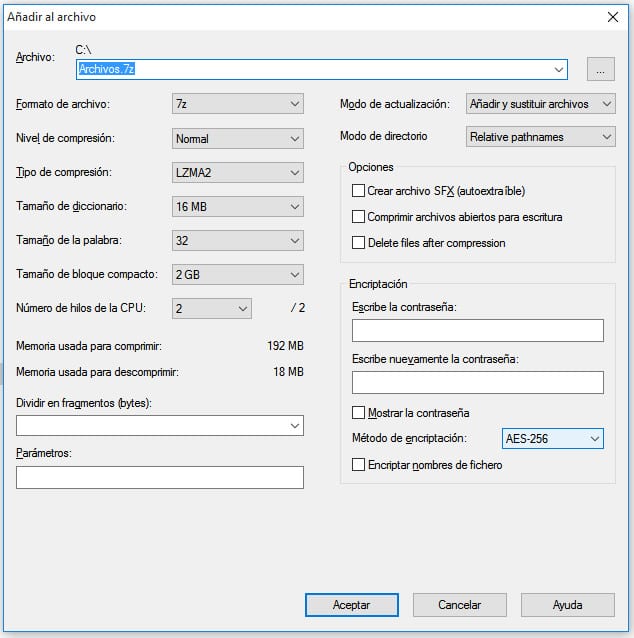
In esso, non dobbiamo solo contrassegnare il nome del file da comprimere, ma anche il formato che vogliamo, generalmente dobbiamo contrassegnare l'opzione "zip". Sopra l'opzione Crittografia dobbiamo selezionare l'opzione ZipCrypto o AES-256 e inserisci la password nel campo della password. Premiamo il pulsante Ok e verrà creato il file compresso con password. Come puoi vedere, è facile e semplice da fare.